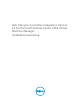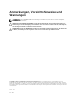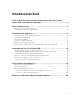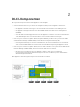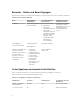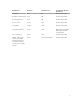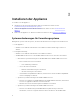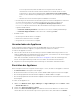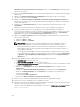Setup Guide
3
Installieren der Appliance
So installieren Sie die Appliance:
1. Überprüfen Sie die Systemanforderungen. Weitere Informationen finden Sie unter
Systemanforderungen für Management-Systeme.
2. Laden Sie die Appliance herunter. Weitere Informationen finden Sie unter Herunterladen der
Appliance.
3. Richten Sie die Appliance ein. Weitere Informationen finden Sie unter Einrichten der Appliance.
Systemanforderungen für Verwaltungssysteme
Management-Systeme sind die Systeme, auf denen das Gerät und seine Komponenten installiert sind.
• Für die Appliance:
– Windows Server 2012 R2 oder Windows Server 2012 ist installiert und die Hyper-V-Rolle ist
aktiviert.
• Für Integration Gateway:
– Windows Server 2012 R2 oder Windows Server 2012 ist installiert.
– SC2012 VMM R2 UR6-Konsole oder SC2012 VMM SP1 UR9-Konsole oder höher ist installiert.
* Gemeinsame Systemanforderungen für SC2012 VMM R2 und SC2012 VMM SP1-Konsolen:
• Microsoft.NET Version 4.5 ist installiert.
– HTTP-Aktivierung ist aktiviert.
• IIS 7.5 oder höher ist installiert.
– Windows-Authentifizierung in IIS ist aktiviert.
– URL-Autorisierung in IIS ist installiert.
• IIS 6 Metabase-Kompatibilität ist aktiviert, und unter dieser sind IIS 6-WMI-Kompatibilität
und IIS 6-Skriptingtools aktiviert.
* Spezifische Systemanforderungen für SC2012 VMM R2-Konsole:
• Wenn Sie ein Upgrade von SC2012 VMM SP1 auf SC2012 VMM R2 ausführen, dann führen
Sie auch ein Upgrade auf Windows PowerShell 4.0 aus.
• Windows-Assessment and Development Kit (ADK) 8.1 ist installiert.
* Spezifische Systemanforderungen für SC2012 VMM SP1-Konsole:
• Wenn Sie eine Aktualisierung auf SC2012 VMM SP1 Update Rollup 5 oder höher
durchführen, sollten Sie Folgendes beachten: Wenn ein Add-In in die SC2012 VMM-
8